Как да направите обратно търсене на изображение на iPhone или Android
Google Изображения е полезен инструмент за търсене на снимки онлайн, но знаете ли, че е чудесен и за изследване на произхода на снимка? Независимо дали търсите още снимки от комплект или искате да знаете кога снимката се е появила за първи път на уеб, ето някои съвети и съвети за извършване на обратно търсене на изображения с Google на iPhone и Android телефони.
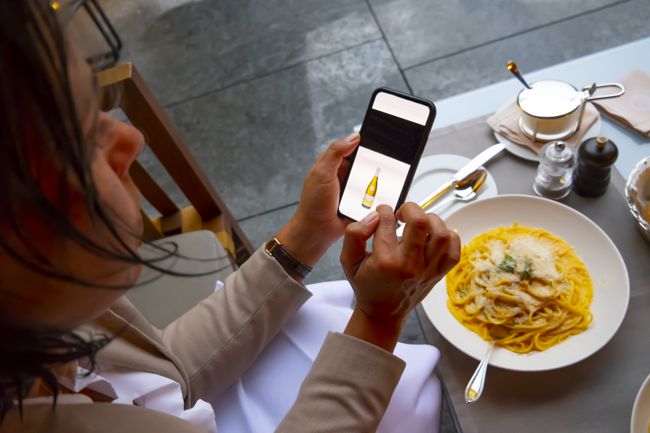
Използвайте Google Images, за да обърнете търсене на изображения в мобилен браузър
Мобилната версия на Google Images е страхотна, ако искате да търсите по ключови думи, но можете също да търсите снимки URL.
В мобилния си браузър намерете изображението, което искате да търсите.
Натиснете и задръжте изображението за момент и ще се покаже меню с опции.
-
Докоснете Копиране на местоположението на изображението за да запазите URL адреса на изображението в клипборда си.
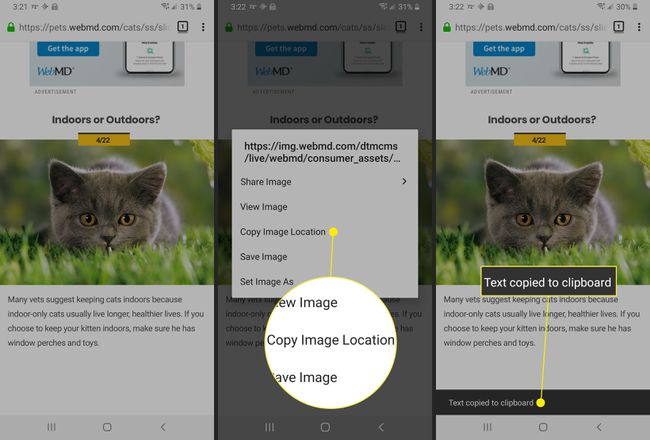
Отидете на images.google.com.
-
Докоснете и задръжте полето за търсене, поставете URL адреса, след което докоснете Търсене икона, за да започнете търсенето.
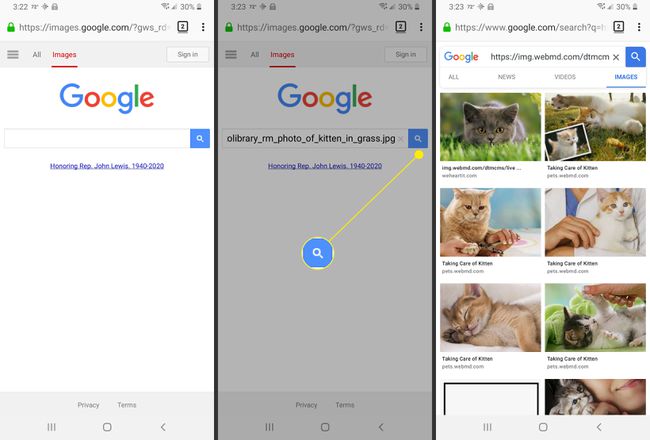
Ако търсенето ви не изведе резултати, опитайте да използвате други думи за търсене или проверете URL адреса на изображението.
Използвайте Google Chrome за обратно търсене на изображения на iPhone или Android
Въпреки че мобилната версия на Chrome не е толкова богата на функции, колкото настолния си колега, тя е все още способен на повече от няколко кокетни трика, включително извършване на търсене на изображения директно от мрежата страница.
-
Отвори GoogleChrome на вашето устройство с iOS или Android.
Ако все още го нямате, можете да изтеглите Chrome от iOS App Store или Google Play Магазин.
Намерете снимка, която искате да търсите.
Натиснете и задръжте изображението за момент и ще се появи меню с опции. Докоснете Потърсете в Google това изображение.
-
Chrome ще стартира нов раздел и ще зареди резултатите от търсенето ви.
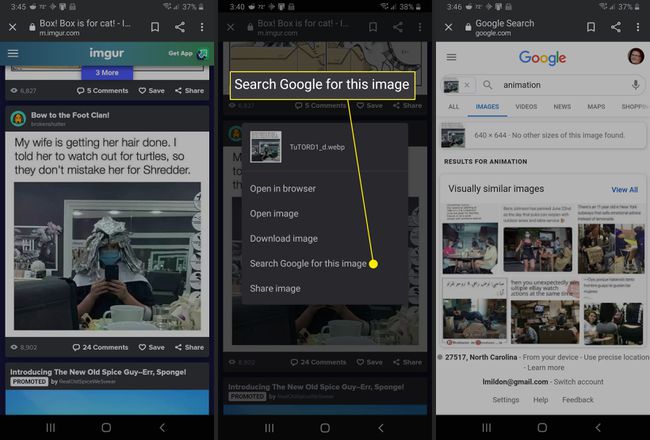
Chrome ви позволява да промените търсачката по подразбиране от Google на Yahoo!, Bing, Ask или AOL. Ако сте преминали към друга търсачка, Chrome пак ще ви позволява да търсите изображения, но резултатите може да се различават.
Извършете обратно търсене на изображения в Google, като използвате изтеглена снимка
За разлика от настолния си колега, Google Images няма своя собствена опция за търсене на изображения, които сте изтеглили на вашия iPhone или Android устройство. За щастие Digital Inspiration предлага безплатен уеб инструмент, който ви позволява да качите снимката си и да стартирате обратно търсене на изображения в Google.
Намерете изображението, което искате да изтеглите, след което натиснете и задръжте снимката, докато се появи менюто с опции.
Докоснете Запазването на изображението.
-
В браузъра си отидете до Digital Inspiration's инструмент за обратно търсене на изображение.
Този инструмент за търсене на изображения работи и в настолната мрежа.
-
Докоснете Качи изображение.
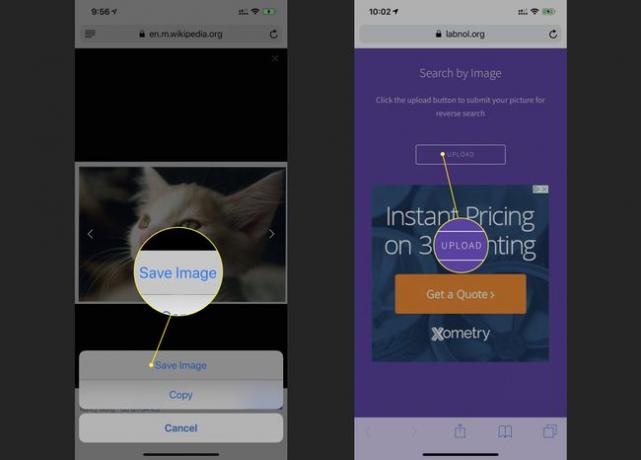
Ще бъдете попитани дали искате да направите снимка или да качите такава от вашето устройство. Докоснете Библиотека със снимки за да намерите и качите вашето изображение.
Ще бъдете отведени до албумите на вашето устройство. Намерете вашето изображение и го докоснете, за да стартирате търсенето.
-
След това докоснете Покажи мачове.
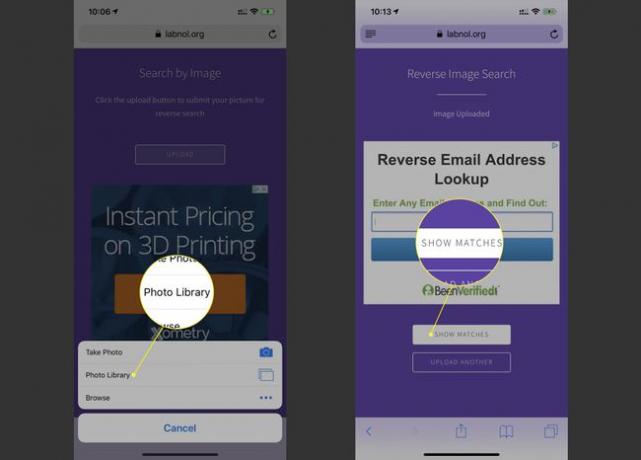
Резултатите от търсенето ви в Google Изображения ще се отворят в нов раздел.
Съвети за работа с резултати от обратно търсене на изображения на Google
Резултатите ви с изображения в Google вероятно ще бъдат попълнени с редица връзки и подобни снимки. Можете допълнително да прецизирате резултатите си с допълнителни инструменти за търсене.
Сортирайте резултатите от търсенето на изображения в Google по време
Филтрите за време са чудесни за намиране на най-ранния екземпляр на изображение, което се появява в мрежата, или за проследяване на промените във времето.
Извършете търсене в Google Images и отидете на резултатите.
В раздела с опции превъртете наляво, след което докоснете Инструменти за търсене.
Докоснете Време.
-
Ще се появи падащо меню, което ви дава опции за филтриране на резултатите по различни периоди.
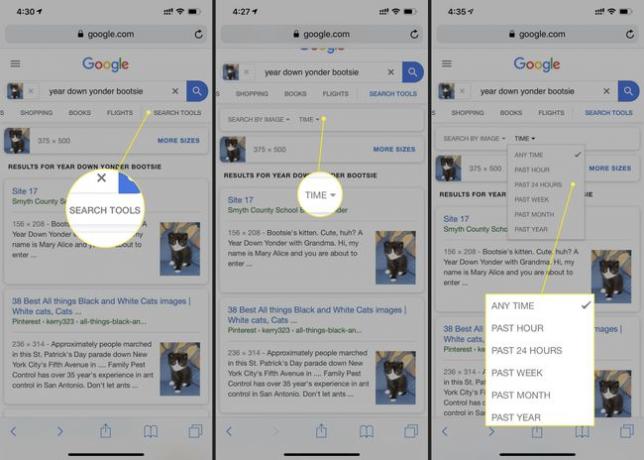
Резултатите вече ще бъдат филтрирани, за да включват само резултати от избрания от вас диапазон.
Сортирайте резултатите от търсенето на изображения в Google по визуално подобни снимки
Визуално подобни филтър на Google Images е полезен инструмент, ако се опитвате да намерите още снимки от набор или да проследявате промените, направени в изображението с течение на времето.
Извършете търсене в Google Images и отидете на резултатите.
В раздела с опции превъртете наляво и докоснете Инструменти за търсене.
Докоснете Търсене по изображение.
-
Ще се появи падащо меню, което ви дава няколко опции за филтриране на резултатите. Докоснете Визуално сходен.
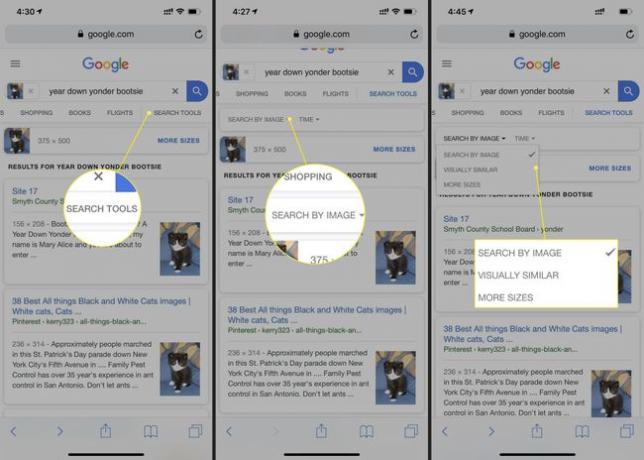
Страницата ще се презареди с вашите резултати от търсенето.
Как да извършите обратно търсене на изображения в Google чрез приложение
Можете също да използвате приложение, за да извършите обратно търсене на изображения в Google. Инструментът за обратно търсене на изображения за iOS е един от най-добрите.
- Изтегли Инструмент за обратно търсене на изображения от магазина за приложения.
- Отворете приложението.
- Той автоматично ще стартира задната камера, позволявайки ви да направите снимка и след това да търсите.
- За да стартирате търсене в Google Изображения, докоснете галерия икона в долната дясна страна.
- Ще бъдете отведени до албумите на вашето устройство. Намерете и докоснете изображението си.
- Вече имате възможност да изрежете или завъртите изображението си. Докоснете Свършен за да започнете търсенето си.
- Можете да изберете да търсите с Google, Bing, Tineye или Yandex. Ако изберете Отмяна, приложението автоматично ще търси с Google.
- Резултатите ви се връщат в браузъра на приложението.
Инструментът за обратно търсене на изображения не е единствената ви опция за приложение. Приложение за обратно търсене на изображения за iOS, както и Снимка Шерлок и Търсене на изображения за Android са други забележителни приложения за търсене на изображения.
